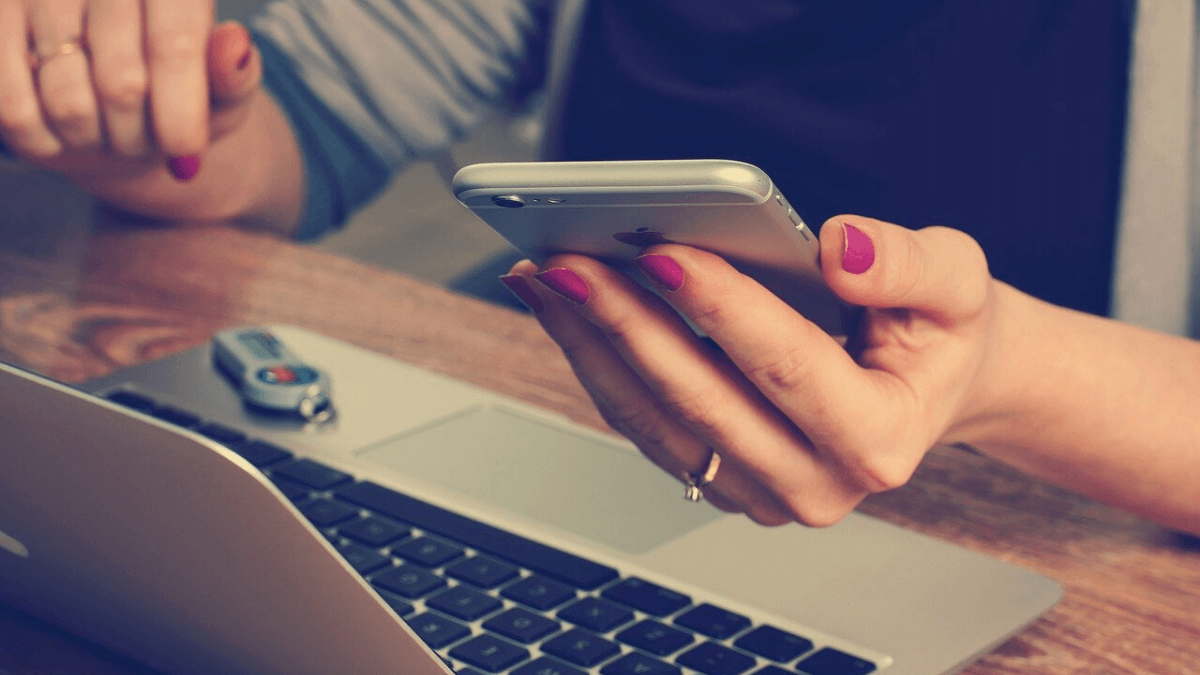
Zdaj WhatsApp Je najpogosteje uporabljena aplikacija za takojšnje sporočanje v skoraj vseh državah na svetu. Ker je toliko ljudi, je običajno, da se shrani veliko osebnih, zaupnih podatkov itd. To lahko povzroči izgubo vseh pomembnih podatkov v pogovoru, ko jih po nesreči izbrišete, ali tudi z novo funkcijo, ki jo je WhatsApp predstavil iz izbrišite sporočila, poslana v klepetu in mnogi niso vedeli, kako pridobiti ta sporočila. Glede na to bomo videli, kaj je mogoče storiti v teh situacijah, da ugotovimo kako si ogledate izbrisana sporočila WhatsApp.
Ti dve situaciji sta se zagotovo zgodili več kot enemu po pomoti, ker ste po pomoti izbrisali pogovor ali pa ste želeli obnoviti sporočilo, ki je bilo poslano in je bilo tudi pomotoma izbrisano, in ga želite obnoviti. No, ne skrbite, saj imamo za obe situaciji rešitev, ki nam bo omogočila brez težav obnoviti tista sporočila, ki smo jih izbrisali.
Konfigurirajte in obnovite varnostne kopije v WhatsApp

Če ste izbrisali pogovor v aplikaciji WhatsApp, morate vedeti, da aplikacija vsak dan naredi varnostne kopije ki hranijo vsa vaša sporočila tistega dne. Pomembno si je zapomniti, da so te varnostne kopije samodejne in se vedno izvajajo ob zori. Te kopije shranijo tako sporočila kot tudi videoposnetke, ki ste jih dali v skupno rabo ali so bili poslani.
Vsaka varnostna kopija se hrani sedem dni, tako da imate v tem obdobju čas za obnovitev svojih sporočil. Ko poteče sedemdnevno obdobje, je sporočila težje dobiti nazaj, ni pa nemogoče.
Nastavite varnostno kopijo
Kljub temu je vedno pomembno preveriti, kako je varnostna kopija WhatsApp konfigurirana, da vidite, ali je vse pravilno konfigurirano in jo imate samodejno in vsak dan, da ne izgubite nobenega sporočila. To si lahko ogledate tako, da sledite spodnjim korakom:
- Vstopimo v aplikacijo WhatsApp mobilnega telefona.
- Kliknite na tri točke, ki jih najdete v zgornjem desnem kotu.
- Vstopite v meni
- Zdaj izberite razdelek KLEPETI
V tem razdelku morate poiskati možnost Varnostno kopiranje.
Tukaj videli boste vse varnostne kopije in tudi vse nastavitve Google Drive ki vam omogočajo izdelavo kopije. Tukaj lahko izberete, kako pogosto želite kopijo, v katerem računu, samo z WiFi ali tudi z mobilnimi podatki in celo dodate, če želite, da se shranijo samo sporočila ali tudi videoposnetki. Tukaj izberite "Shrani v Google Drive" in izberite naslednje:
- Nikoli
- Shrani samo, ko se dotaknem "Shrani"
- Vsak dan
- Tedensko
- Mesečno
Najboljše je, da ga imate na dnevni ali vsaj tedenski ravni, tako da so vsi vaši podatki shranjeni in imate zadnje pogovore, da jih lahko obnovite v primeru izgube.
Obnovite najnovejšo varnostno kopijo svojih pogovorov

Medtem ko je Lahko se zgodi, da ne najdete pogovorov, za katere ste prepričani, da ste jih imeli, vendar se ne bodo pojavili, V tem primeru imate možnost obnoviti zgodovino klepetov WhatsApp. V tem razdelku vas bo ista aplikacija WhatsApp vprašala, ali želite obnoviti vsa sporočila iz zadnje varnostne kopije, ki je bila shranjena. Tukaj boste morali izbrati da in klikniti zadnjo kopijo, ki ste jo shranili.
V tistem trenutku začelo bo pridobivati pogovore in vsa sporočila, ki so bila v aplikaciji, in ko bo postopek končan, boste lahko znova videli vse svoje pogovore v WhatsApp.
Če torej želite obnoviti celoten pogovor WhatsApp ali sporočilo, ki ste ga pomotoma izbrisali in ga shraniti v kopijo pred manj kot sedmimi dnevi, lahko obnovite pogovor tako, da izbrišete aplikacijo in jo znova namestite. V postopku namestitve je zelo pomembno, da ne preskočite koraka Obnovitev zgodovine pogovorov, saj je ta korak tisto, kar boste morali storiti, da obnovite sporočila.
Obnovite staro kopijo WhatsApp, tako da sledite tem korakom

za pridobi izbrisano sporočilo ali pogovor Če je daljši od časa, ki smo ga prihranili, je postopek ročni. Najprej morate najprej namestiti upravitelja datotek na napravi. To nam bo omogočilo dostop do vseh map in datotek, ki ste jih shranili v svoji napravi.
Ko enkrat imaš to, morate krmariti, dokler ne najdete poti sdcard ali notranjega pomnilnika / WhatsApp / Databases. Tukaj boste videli število datotek z vrsto imena msgstore-YYYY-MM-DD.1.db.crypt12, in vsak od njih označuje datum, ko je bila kopija shranjena, in datoteko z imenom msgstore.db.crypt12, ki je odgovorna za obnovitev varnostnih kopij.
Tukaj izberite datoteko dneva, ki jo želite obnoviti, nato pa jo lahko preimenujete z imenom msgstore.db.crypt12. Zdaj odstranite aplikacijo in jo znova namestite. Medtem ko je nameščen, izberite možnost za obnovitev varnostne kopije.
Če ima naša naprava operacijski sistem iOS, bodo vsi pogovori shranjeni v oblaku Apple (iCloud), zato boste morali zdaj iti v Nastavitve> iCloud in aktivirati možnost Dokumenti in podatki za dostop do varnostnih kopij. Nato bo postopek enak, kot smo označili prej.
Upravljanje varnostnih kopij
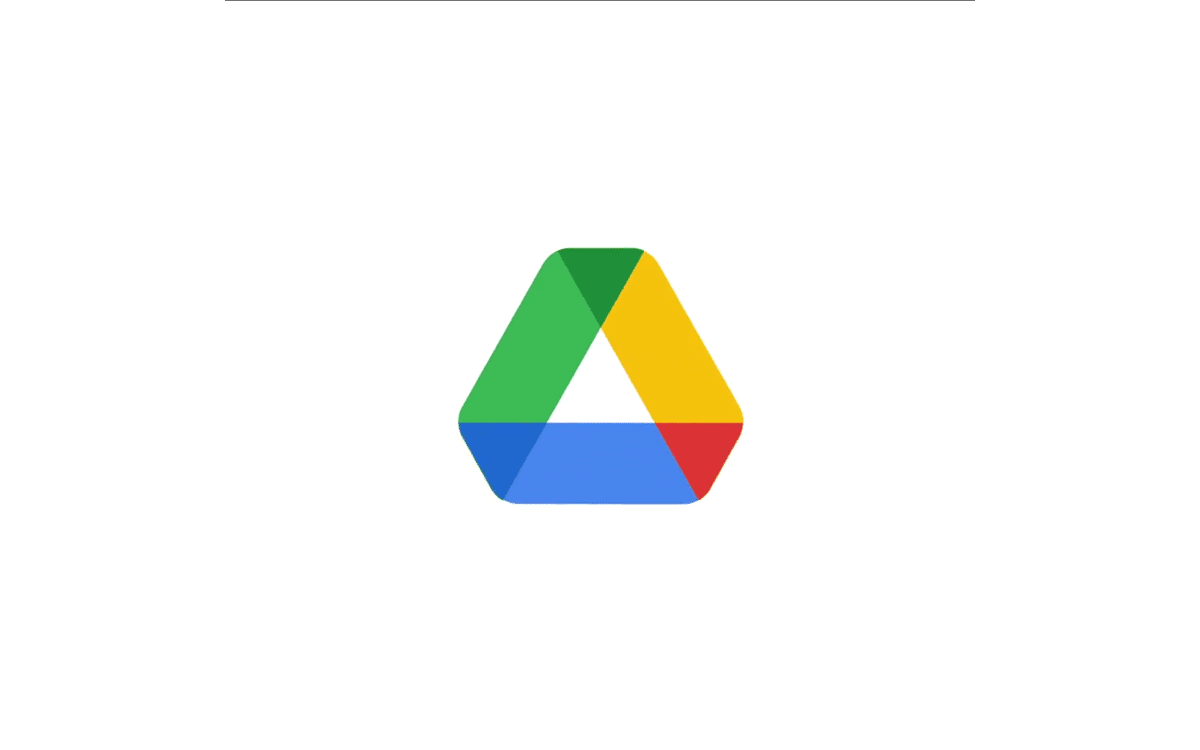
Če imate napravo Android, imate možnost, da imate na svoji napravi nameščeno aplikacijo, v kateri naredite varnostne kopije po naših željah. Tako boste lahko obnovili sporočila ali klepete, kadar koli jih boste potrebovali, ko ste jih pomotoma izbrisali.
Ena od teh aplikacij, ki je zelo priporočljiva in zasnovana za to, ki je na voljo v Trgovini Play, je Varnostno kopiranje za Whats. Ta aplikacija služi kot dopolnilno orodje za izdelavo varnostnih kopij na WhatsApp, tako da boste do nje lahko dostopali, kadar koli jo boste potrebovali.
S tem orodjem lahko naredite varnostne kopije pogovorov, ne le sporočil, ampak tudi slik, videoposnetkov, zvokov, glasovnih zapiskov itd. Vsi ti pogovori so shranjeni tudi v Google Drive, čeprav so v tem primeru shranjeni v mapi na vaši napravi, do katere boste imeli dostop.
Tukaj boste lahko obnovili želeno različico. Aplikacija Backup for Whats stisne varnostne kopije, je stisnjen in sinhroniziran z našim računom, tako da ne zavzame veliko prostora, nalaganje pa se samodejno izvede s šifriranjem AES-256, tako da so varnostne kopije varne in lahko celo naredite varnostno kopijo brez interneta. Ko je naprava znova povezana z internetom, se bo začela sinhronizacija varnostne kopije v računu v oblaku.
.